Não há nada mais irritante do que um computador lento, a principal razão por trás desse problema é o alto uso de CPU e memória.
Em suma, seus aplicativos do Windows 10 estão usando muitos recursos do sistema ou, às vezes, seu laptop fica lento devido a vazamentos de memória ou picos de energia.Nesse caso, liberar a memória RAM no Windows 10 faz tudo funcionar.
Isso significa que, se você deseja obter o melhor desempenho do seu computador, certifique-se de otimizar o uso da memória.está aqui,Listamos algumas dicas para liberar e otimizar o uso de RAM em PCs com Windows 10.
Um processador precisa de memória para gerenciar dados para execução de programas e serviços ou processos.
Conteúdo
- 1 O que é RAM?
- 2 Como liberar RAM no Windows 10
- 2.1 Reinicie o computador
- 2.2 Verifique o que causa o alto uso de RAM
- 2.3 Desinstalar bloatware
- 2.4 Verificar vírus e malware
- 2.5 Desative programas de inicialização desnecessários
- 2.6 Interrompa a execução do aplicativo em segundo plano
- 2.7 Remover extensões do navegador
- 2.8 Desligue os efeitos visuais
- 2.9 Ajustar a memória virtual
- 2.10 instalar mais memória
- 3 Oh, olá, prazer em conhecê-lo.
O que é RAM?
RAM significa memória de acesso aleatório,Também conhecida como a memória principal do computador, ela contém os programas atualmente em execução no computador.Isso significa que você tem mais RAM em seu computador e pode executar mais programas ao mesmo tempo sem afetar negativamente o desempenho.Quando o Windows executa um programa com o qual mais memória RAM não consegue lidar, ele usa uma parte do disco rígido chamada arquivo de paginação, que atua como "memória virtual" e move determinados programas para lá.Mas isso é muito mais lento que a RAM real, e é por isso que você notará uma queda no desempenho do Windows 10.
Nota: RAM émemória volátil, você perderá seu conteúdo quando o computador for desligado.
Como liberar RAM no Windows 10
Se você estiver tendo problemas com o desempenho lento do Windows 10, siga estas etapas para liberar alto uso de CPU ou 100% de memória para liberar memória em seu computador, o que pode ajudar a otimizar o desempenho.
Reinicie o computador
Conforme discutido anteriormente sobre a volatilidade da RAM, quando o computador é desligado, você perde seu conteúdo.E reiniciar o PC também limpará a memória e redefinirá todos os programas em execução.Embora isso obviamente não aumente sua RAM total, limpará os processos em execução em segundo plano que podem ficar sem RAM.
Verifique o que causa o alto uso de RAM
Vamos ver quais programas estão ocupando recursos do sistema que estão causando pouca memória ou 100% de uso de memória em seu computador.
- Abra o gerenciador de tarefas pesquisando no menu iniciar,
- Alternativamente, você pode usar o atalho de teclado Ctrl + Shift + Esc para abrir o gerenciador de tarefas,
- Se necessário,Clique em Mais detalhespara expandir para o utilitário completo.
- no"processar" Na guia, clique em " RAM" Os cabeçalhos são classificados pelo uso de RAM mais alto para o mais baixo.
- Lembre-se dos aplicativos que você vê aqui, pois os discutiremos mais tarde.
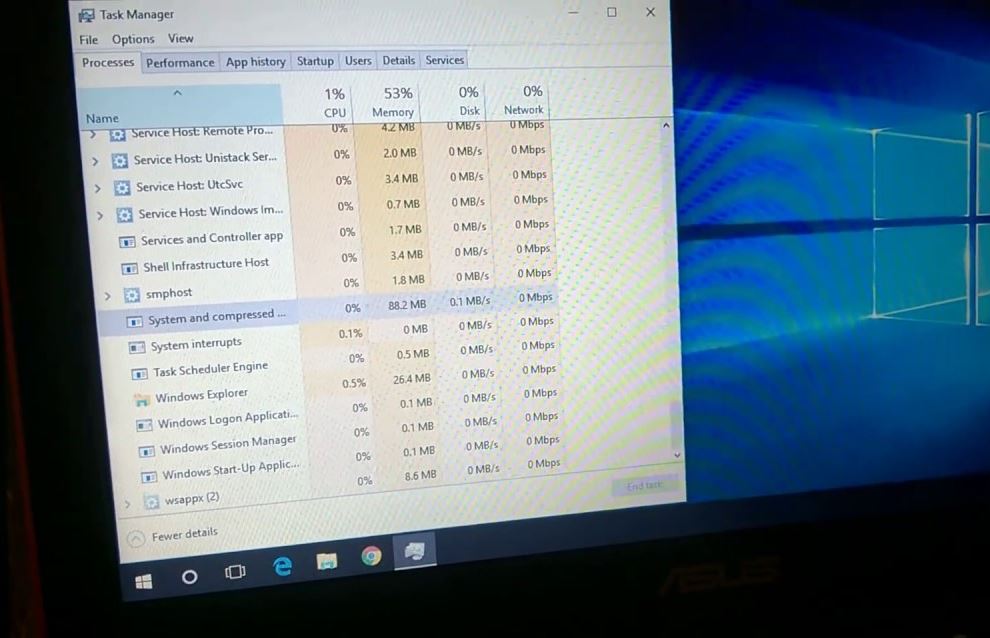
Para obter mais informações, mude para " atuação"Aba.no" RAM" seção, você verá um gráfico de uso de RAM ao longo do tempo.Clique em fundo"Monitor de recursos abertos, você pode obter mais informações.
Desinstalar bloatware
Agora que você sabe quais aplicativos usam mais memória RAM em seu PC, você realmente precisa desses aplicativos, se a resposta for não, recomendamos desinstalá-los, pois eles desperdiçam recursos em seu computador.
- Use o atalho de teclado Windows + I para abrir as configurações,
- Clique em aplicativos e, em seguida, clique em aplicativos e recursos,
- Agora mesmo, em qualquer aplicativo que você deseja excluirClique emDesinstalar"
Verificar vírus e malware
Por outro lado, às vezes uma infecção por vírus ou malware pode deixar seu computador lento ou você instalou um software pirata que é executado em segundo plano e rouba recursos do sistema, como memória.Você deve usar regularmente software antivírus atualizado ouanti-Malware verifica seu computador em busca de vírus ou intenção maliciosaProgramas.
Desative programas de inicialização desnecessários
Vamos desabilitar programas de inicialização desnecessários que são iniciados toda vez que o computador é iniciado e ajudar a consumir a RAM disponível.
- Comece abrindo o Gerenciador de Tarefas em seu computador.
- Depois disso, clique na guia Inicialização.
- Você pode classificar a lista com base no impacto da inicialização.
- Clique com o botão direito no aplicativo que você não deseja executar na inicialização e selecione "Desativar".
Interrompa a execução do aplicativo em segundo plano
No Windows 10, muitos aplicativos são executados em segundo plano para aproveitar outros recursos, como a capacidade de baixar dados, atualizar Live Tiles e mostrar notificações.Mas os aplicativos executados em segundo plano (mesmo que você não os inicie) consomem bateria, desperdiçam largura de banda e recursos do sistema, incluindo memória.E, ao impedir que os aplicativos sejam executados em segundo plano, você pode economizar muito uso de memória.
- Abra Configurações e clique em Privacidade.
- Clique em Aplicativos em segundo plano e aqui, na seção "Escolha quais aplicativos podem ser executados em segundo plano", desative as alternâncias dos aplicativos que você deseja restringir.
- Como alternativa, na seção Aplicativos em segundo plano, desative a opção "Permitir que os aplicativos alternem em segundo plano" para impedir que qualquer aplicativo seja executado na opção de alternância em segundo plano.
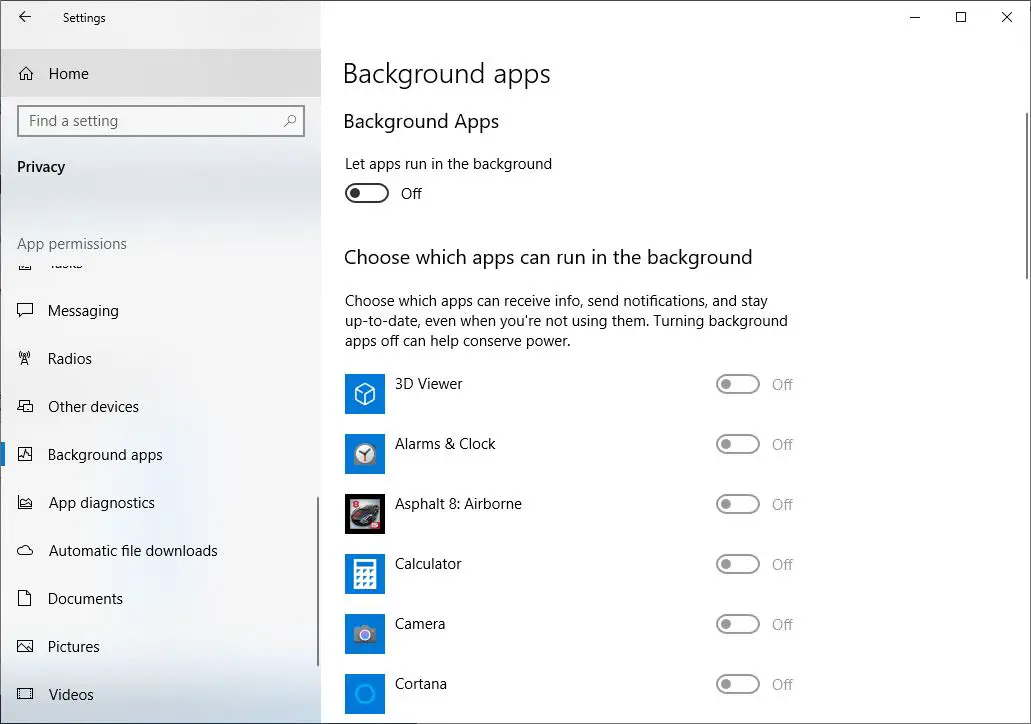
Remover extensões do navegador
Instalamos extensões do navegador para usar a funcionalidade adicional que elas fornecem.Mas muitas vezes, essas extensões também são uma fonte de malware e ameaças ao PC, e você pode notar que o Google Chrome usa muita memória.
A remoção dessas extensões podelibertado PCRamon.Sempre instale extensões que você tem certeza, caso contrário, você pode proteger seu PC com Windows contra ameaças de malware com a ajuda do Advanced System Protector.
Desligue os efeitos visuais
O Windows 10 vem com muitos efeitos visuais ocupados para janelas, menus, dicas de ferramentas e muito mais.Esses efeitos visuais não são um problema se você tiver RAM suficiente.No entanto, se você tiver muito pouca RAM instalada em seu PC, esses efeitos afetarão o desempenho do Windows 10, pois consumirão muita memória disponível.A desativação desses efeitos aumenta muito a memória disponível.
- Use o atalho de teclado Windows + E para abrir o Explorador de Arquivos no seu PC.
- Depois disso, clique com o botão direito do mouse em "Este PC" e selecione "Propriedades".
- Guias em Configurações Avançadas do Sistema.
- Clique nas opções de configuração disponíveis na seção Desempenho.
- Por fim, basta clicar em Ajustar para obter o melhor desempenho.
- O uso dessa configuração desativará todos os efeitos visuais animados.Se você quiser personalizar essa configuração, selecione "Personalizado".Depois disso, você pode escolher qualquer efeito visual que desejar.
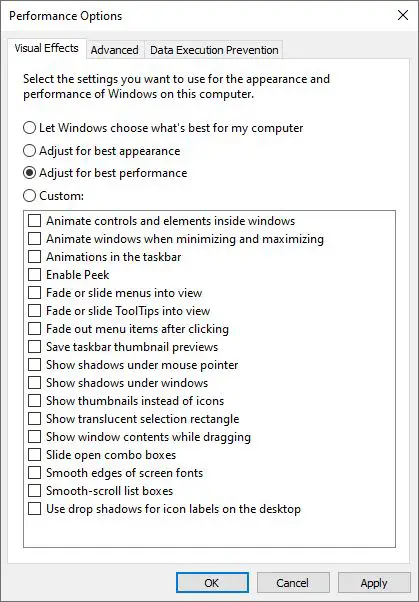
Ajustar a memória virtual
Como discutimos anteriormente, usando o espaço do disco rígido e servindo como um arquivo de paginação para a memória virtual, você pode aumentá-lo e esperar manter o desempenho estável.
- Procure o Painel de Controle no menu Iniciar para abri-lo.
- Alterne a exibição Categoria no canto superior direito para Ícones pequenos (se necessário) e selecione Sistema.
- Clique em Configurações avançadas do sistema à esquerda, isso abrirá uma nova janela.
- Aqui, na guia Avançado, clique em Configurações em Desempenho.
- Alterne para a guia Avançado novamente e clique no botão Alterar.
Agora você verá o tamanho do arquivo de paginação de sua unidade principal.Na maioria dos casos, você podeSelecionado" gestão automática"box e deixe o Windows lidar com isso.Mas você pode desmarcar esta opção e colocar " tamanho inicial" com" Tamanho máximo" configuração para um valor mais alto.
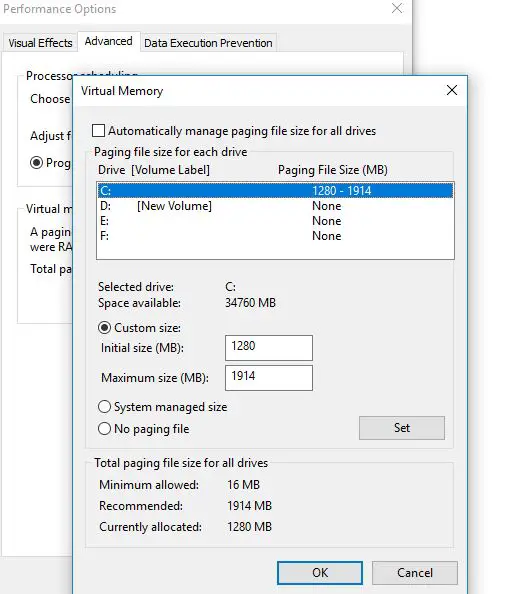
instalar mais memória
Se você estiver com pouca memória RAM ou quiser executar mais programas ao mesmo tempo, não há como contornar isso: você precisará adicionar um pouco de RAM ao seu computador.Embora não seja barato, se o seu computador não tiver muita energia até agora, adicionar RAM pode melhorar muito o desempenho.Em desktops, esta é uma atualização muito simples.Mas devido ao espaço limitado em um laptop, pode ser difícil ou mesmo impossível de alcançar.Você também deve certificar-se de comprar RAM compatível com seu sistema, e recomendamos consultar um especialista.

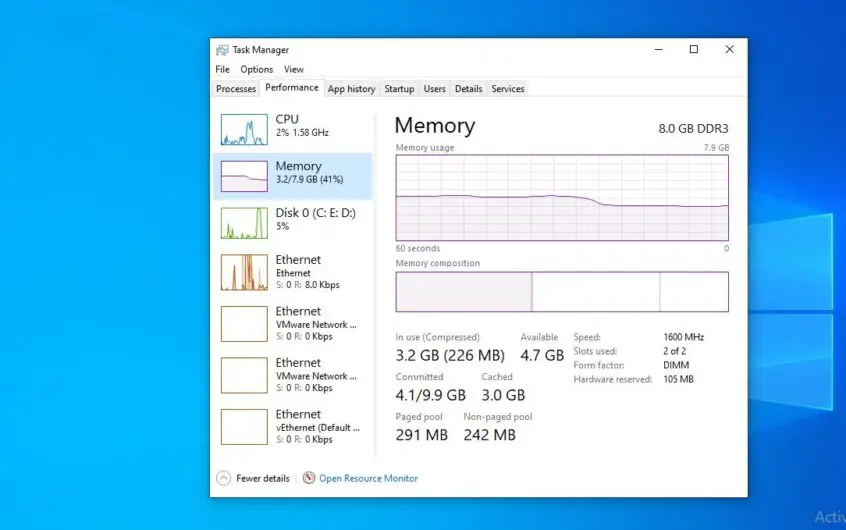
![[Correção] A Microsoft Store não pode baixar aplicativos e jogos](https://oktechmasters.org/wp-content/uploads/2022/03/30606-Fix-Cant-Download-from-Microsoft-Store.jpg)
![[Corrigido] A Microsoft Store não consegue baixar e instalar aplicativos](https://oktechmasters.org/wp-content/uploads/2022/03/30555-Fix-Microsoft-Store-Not-Installing-Apps.jpg)

